מְחַבֵּר:
Judy Howell
תאריך הבריאה:
26 יולי 2021
תאריך עדכון:
23 יוני 2024

תוֹכֶן
חלוקת כונן קשיח למספר יחידות לוגיות נקראת מחיצה. מחיצות דיסק אינן נבחרות לעתים קרובות, אך יש להן יתרונות רבים. במיוחד מכיוון שעל ידי חלוקת הכונן הקשיח, תוכלו להפריד את מערכת ההפעלה שלכם מהנתונים שלכם וכך להפחית את הסיכוי שהנתונים שלכם ייפגעו.
לדרוך
 פתח את ניהול המחשבים. פתח את תפריט התחל. הקלד "ניהול מחשבים" בסרגל החיפוש בתפריט התחל ולחץ על Enter.
פתח את ניהול המחשבים. פתח את תפריט התחל. הקלד "ניהול מחשבים" בסרגל החיפוש בתפריט התחל ולחץ על Enter. 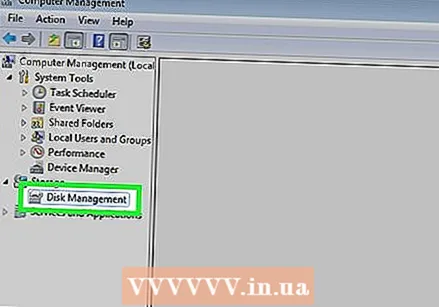 בחר ניהול דיסק. לחץ על ניהול דיסק בתיבה בצד שמאל של החלון, ואתה אמור לראות את כל הכוננים והמחיצות במחשב שלך.
בחר ניהול דיסק. לחץ על ניהול דיסק בתיבה בצד שמאל של החלון, ואתה אמור לראות את כל הכוננים והמחיצות במחשב שלך. - בדוגמה המוצגת, יש דיסק אחד עם שתי מחיצות.
 פנו מקום למחיצה החדשה. לחץ לחיצה ימנית על המחיצה שברצונך לשנות את גודל ובחר באפשרות הפחת את עוצמת הקול ....
פנו מקום למחיצה החדשה. לחץ לחיצה ימנית על המחיצה שברצונך לשנות את גודל ובחר באפשרות הפחת את עוצמת הקול .... - בדוגמה של התמונה היא תחנה (ג :) בשימוש.
- הערה: ייתכן שיש לך מחיצה שנקראת שמורה על ידי המערכת מגלה. מוטב שתשאיר את זה לבד.
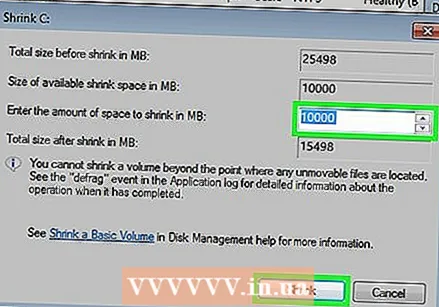 כווץ את התחנה. הזן את הגודל במגה-בייט (1000MB = 1GB) שאליו ברצונך לכווץ את הכונן. ואז לחץ על הכפתור לצמק.
כווץ את התחנה. הזן את הגודל במגה-בייט (1000MB = 1GB) שאליו ברצונך לכווץ את הכונן. ואז לחץ על הכפתור לצמק. - בדוגמה זו הכונן מצטמצם ב 10000 מגה-בייט או 10 ג'יגה-בתים.
- הערה: לא ניתן לכווץ נפח מעבר לגודל המצוין בתיבה כמות השטח הזמינה להתכווצות (ב- MB).
 צור כרך חדש. כעת תראה מחיצה ללא הקצאה שלך ניהול דיסק-חַלוֹן. לחץ לחיצה ימנית על לא הוקצה מחיצה ובחר באפשרות כרך פשוט חדש ....
צור כרך חדש. כעת תראה מחיצה ללא הקצאה שלך ניהול דיסק-חַלוֹן. לחץ לחיצה ימנית על לא הוקצה מחיצה ובחר באפשרות כרך פשוט חדש ....  השתמש באשף נפח פשוט חדש. ה צור אשף נפח פשוט חדש אמור להופיע כעת. לחץ על הכפתור הבא להמשיך ל.
השתמש באשף נפח פשוט חדש. ה צור אשף נפח פשוט חדש אמור להופיע כעת. לחץ על הכפתור הבא להמשיך ל.  הזן את גודל המחיצה החדשה. הזן כמה זיכרון ברצונך להקצות למחיצה החדשה שלך ולחץ על הלחצן הבא.
הזן את גודל המחיצה החדשה. הזן כמה זיכרון ברצונך להקצות למחיצה החדשה שלך ולחץ על הלחצן הבא. - בתמונת הדוגמה, הזיכרון המרבי הזמין מוקצה לנפח החדש.
- הערה: אינך יכול להגדיל את עוצמת הקול החדשה מכמות הזיכרון המרבית הזמינה.
 תן לכרך החדש אות או שם נתיב. בחר שם לאות המחיצה החדשה שלך מהתפריט ולחץ על כפתור "הבא".
תן לכרך החדש אות או שם נתיב. בחר שם לאות המחיצה החדשה שלך מהתפריט ולחץ על כפתור "הבא". - האות שנבחרה בדוגמה זו היא (E :).
- האות או הנתיב שנבחרו ישמשו את Windows לזיהוי ונווט הנפח החדש שלך.
 התאם את ההגדרות עבור עוצמת הקול החדשה.
התאם את ההגדרות עבור עוצמת הקול החדשה.- לחץ על עצב נפח זה בהתאם להגדרות הבאות:
- אם מערכת קבצים בחר שלך NTFS.
- ממול גודל אשכול אתה בוחר תֶקֶן.
- אם שם עוצמת הקול הקלד שם רצוי לתחנה החדשה שלך.
- לחץ על פורמט מהיר.
- כעת לחץ על הכפתור הבא.
 צור את הכרך החדש. בדוק את ההגדרות שלך ואז לחץ על הלחצן לְהַשְׁלִים.
צור את הכרך החדש. בדוק את ההגדרות שלך ואז לחץ על הלחצן לְהַשְׁלִים.  מעצב את הכרך החדש.
מעצב את הכרך החדש.- תקבל קופץ המבקש ממך לחלק את הכונן החדש שלך. לחץ על הכפתור דיסק פורמט.
- יופיע חלון חדש. אל תשנה את ההגדרות ולחץ על הכפתור הַתחָלָה.
- קופץ יופיע. לחץ על בסדר.
 בדוק את עוצמת הקול החדשה. אם הכל ילך כשורה, עכשיו תשמע את התחנה החדשה בחלון של ניהול דיסק לתצוגה.
בדוק את עוצמת הקול החדשה. אם הכל ילך כשורה, עכשיו תשמע את התחנה החדשה בחלון של ניהול דיסק לתצוגה.
אזהרות
- גבה את כל הנתונים שלך במחשב אחר או בכונן חיצוני לפני שתתחיל. זה מונע את אובדן הנתונים אם משהו ישתבש.



